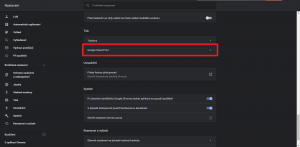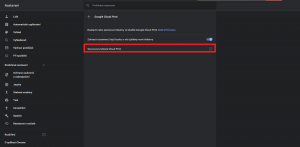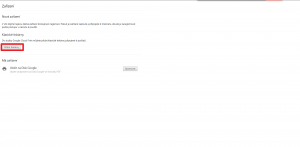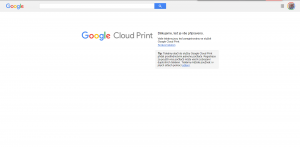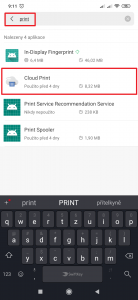MIUI 10 – tipy a triky: jak tisknout z telefonu Xiaomi
Ač to možná není otázka, kterou byste řešili každý den, občas se může hodit možnost tisku z chytrého telefonu. Možných způsobů je celá řada – například bezdrátové tiskárny dovolují přímou komunikaci s mobilem. My vám ukážeme, jak tisknout z telefonu prakticky na jakoukoli tiskárnu, včetně starších modelů bez bezdrátové konektivity.
Odebírejte nás na Telegramu na https://t.me/xm_cz a sledujte naši skupinu na Facebooku!!
Instalace prohlížeče Google Chrome na PC
Použijeme službu Google Cloud Print, která umožní téměř jakékoli tiskárně komunikaci s cloudem. Celý proces probíhá přes webový prohlížeč Google Chrome, což znamená, že prvním úkolem je stažení a instalace tohoto programu. Některé tiskárny podporují Google Cloud Print nativně – v takovém případě postupujte dle manuálu k vašemu zařízení a webový prohlížeč nepotřebujete.
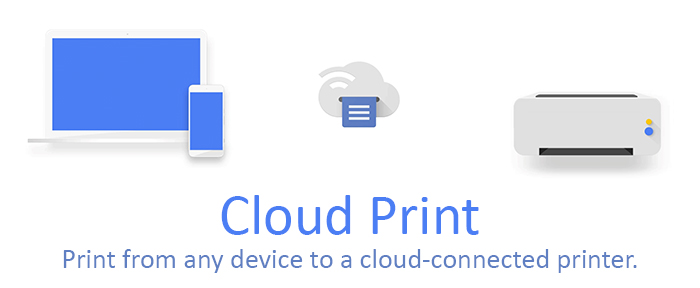
Po instalaci a prvním spuštění doporučujeme přihlásit se do prohlížeče stejným účtem Google (tj. shodným uživatelským jménem a heslem), jaký používáte na mobilním telefonu – hodně si tím usnadníte situaci. V tomto bodě je vhodné podotknout, že aby tisk z telefonu proběhl, musí být počítač, na kterém budete mít tiskárnu nainstalovanou, zapnutý.
Odebírejte nás na Telegramu na https://t.me/xm_cz a sledujte naši skupinu na Facebooku!!
Nastavení tiskárny
Základním předpokladem, abyste mohli používat tiskárnu přes Google Cloud Print, je, že ji musíte mít nainstalovanou v systému – tedy zjednodušeně řečeno: musí být možné na ní z daného stroje tisknout. Druhým, avšak neméně podstatným faktorem je, aby tiskárna podporovala tisk z cloudu, což můžete ověřit v oficiálním seznamu.
Poté v prohlížeči Chrome otevřete nabídku Nastavení a v dolní části stránky klepněte na Rozšířená nastavení. Pokračujte níže, až najdete sekci Tisk a v ní položku Google Cloud Print, na kterou klepněte. Na další stránce klepněte na Spravovat zařízení Cloud Print.
Tím se ocitnete na stránce s přehledem zařízení. Pokud tiskárna nepodporuje Google Cloud Print nativně, budete ji muset přidat ručně – v sekci Klasické tiskárny tedy klepnete na tlačítko Přidat tiskárny. Na následující stránce se objeví všechny tiskárny, které jsou na daném počítači k dispozici. Označte zatržítkem jen ty, jež chcete používat, a klepněte na tlačítko Přidat tiskárny. Výsledkem by měla být stránka s hláškou „Děkujeme, teď je vše připraveno“.
Odebírejte nás na Telegramu na https://t.me/xm_cz a sledujte naši skupinu na Facebooku!!
Google Cloud Print na telefonu
Nyní se na telefonu v Nastavení-Nainstalované aplikace podívejte, zda máte nainstalovaný klientský program Google Cloud Print. Pro snazší nalezení doporučujeme použít vyhledávání v horní části sekce, do kterého zadáte například slovo print.
Jestliže oficiální aplikace Google Cloud Print není ve vašem telefonu přítomna, můžete si ji stáhnout a nainstalovat. Je k dispozici zdarma v Obchodě Play a k jejímu získání můžete použít třeba následující odkaz.
Poté v Nastavení-Další nastavení přejděte do sekce Tisk. Zde následně klepněte na možnost Cloud Print. V seznamu byste měli spatřit tiskárny, které jsou dostupné pro tisk přes službu Google Cloud Print.
Odebírejte nás na Telegramu na https://t.me/xm_cz a sledujte naši skupinu na Facebooku!!
Jak tisknout z telefonu?
Nyní můžete tisknout z telefonu stejně jednoduše, jako například sdílíte soubory. Některé aplikace podporují tisk přímo – například v Gmailu stačí po otevření zprávy klepnout na nabídku se třemi tečkami v pravém horním rohu a z nabídky zvolit Vytisknout.
V jiných aplikacích zvolte v nabídce Sdílet nebo Odeslat a v další nabídce vyberte Tisk a zvolte možnost tisku přes Google Cloud Print. Tímto způsobem lze tisknout z telefonu prakticky z jakékoli aplikace, která podporuje systémové sdílení.
Odebírejte nás na Telegramu na https://t.me/xm_cz a sledujte naši skupinu na Facebooku!!
Další díly seriálu MIUI 10 – tipy a triky
- 33. díl – jak tisknout z telefonu
- 32. díl – video a možnosti jeho nastavení
- 31. díl – jak zjistit, co vybíjí baterii?
- 30. díl – zamykací obrazovka a její nastavení
- 29. díl – správa nainstalovaných aplikací
- 28. díl – jak zabránit ukončování aplikací
- 27. díl – jak na nahrávání obrazovky
- 26. díl – povolení a oprávnění aplikací
- 25. díl – jas, kontrast a čtecí režim obrazovky
- 24. díl – sluchátka, jejich nastavení a vylepšení zvuku
- 23. díl – jak zapnout ambientní displej a tmavý režim?
- 22. díl – představujeme aplikace z MIUI – 2. díl
- 21. díl – jak platit bezkontaktně mobilním telefonem
- 20. díl – představujeme aplikace z MIUI
- 19. díl – aktualizace aplikací a systému
- 18. díl – jak telefon Xiaomi obnovit do továrního nastavení
- 17. díl – duální aplikace a druhý prostor
- 16. díl – možnosti nastavení domovské obrazovky
- 15. díl – jak nastavit klávesové zkratky a gesta
- 14. díl – nastavení kontaktů ve výchozí aplikaci
- 13. díl – krátké textové zprávy (SMS)
- 12. díl – nastavení hovorů a skrytí čísla
- 11. díl – jak nastavit mobilní data
- 10. díl – jak udělat snímek obrazovky?
- 9. díl – fotoaparát a jeho nastavení
- 8. díl – nastavení obrazovky mobilu
- 7. díl – jak nastavit přenosný hotspot
- 6. díl – jak připojit telefon kabelem k počítači?
- 5. díl – jak zálohovat fotky z telefonu
- 4. díl – nastavení Wi-Fi připojení
- 3. díl – tajné položky v nastavení
- 2. díl – nastavujeme mobilní data
- 1. díl – nový seznam spuštěných aplikací
To je prozatím vše. Další díly našeho seriálu MIUI 10 – tipy a triky, budou přibývat (téměř) každé úterý. Pokud tedy chcete ovládnout svůj telefon do sebemenších detailů, sledujte náš blog! Na příští pokračování se můžete těšit už za týden, tedy v úterý 10. září.